
КАТЕГОРИИ:
Архитектура-(3434)Астрономия-(809)Биология-(7483)Биотехнологии-(1457)Военное дело-(14632)Высокие технологии-(1363)География-(913)Геология-(1438)Государство-(451)Демография-(1065)Дом-(47672)Журналистика и СМИ-(912)Изобретательство-(14524)Иностранные языки-(4268)Информатика-(17799)Искусство-(1338)История-(13644)Компьютеры-(11121)Косметика-(55)Кулинария-(373)Культура-(8427)Лингвистика-(374)Литература-(1642)Маркетинг-(23702)Математика-(16968)Машиностроение-(1700)Медицина-(12668)Менеджмент-(24684)Механика-(15423)Науковедение-(506)Образование-(11852)Охрана труда-(3308)Педагогика-(5571)Полиграфия-(1312)Политика-(7869)Право-(5454)Приборостроение-(1369)Программирование-(2801)Производство-(97182)Промышленность-(8706)Психология-(18388)Религия-(3217)Связь-(10668)Сельское хозяйство-(299)Социология-(6455)Спорт-(42831)Строительство-(4793)Торговля-(5050)Транспорт-(2929)Туризм-(1568)Физика-(3942)Философия-(17015)Финансы-(26596)Химия-(22929)Экология-(12095)Экономика-(9961)Электроника-(8441)Электротехника-(4623)Энергетика-(12629)Юриспруденция-(1492)Ядерная техника-(1748)
Просмотр формы в Конструкторе
|
|
|
|
Изменение существующей формы
Просмотрев материал предыдущей темы, вы узнали основные способы создания новых форм в Access 2007 и наверняка запомнили, что типовые формы проще создать автоматически, а для получения нестандартной формы нужно воспользоваться Конструктором.
Уже знакомый вам режим Конструктора форм широко применяется для решения еще одной важной задачи, касающейся внесения требуемых изменений в уже существующую форму базы данных. Безусловно, параметры формы можно изменять и в режиме макета, но только режим Конструктора предоставляет максимальные возможности для настройки внешнего вида формы и расположенных на ней элементов управления.
Далее мы займемся детальным изучением способов изменения формы в Конструкторе. Начнем с войроса настройки параметров отображения формы в Конструкторе.
Для того, чтобы просмотреть макет формы в Конструкторе, выполните следующие действия:
1. Откройте вашу базу данных (например, учебную базу данных Факультет).
2. В области переходов дважды щелкните название нужной формы (например, выберите Форма1 ). Указанная вами форма откроется в используемом по умолчанию режиме - режиме формы (см. рис.).
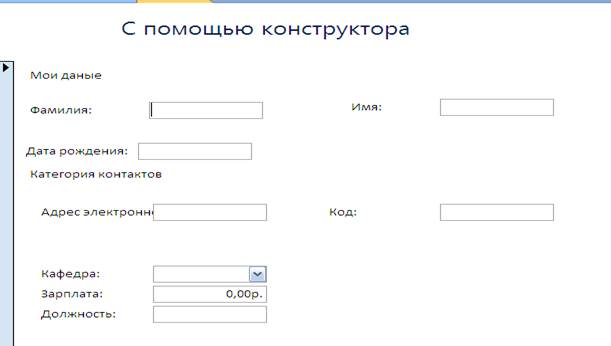
Рис.
3. Переключитесь в режим Конструктора форм. Для этого перейдите на вкладку Главная, в группе Режимы щелкните стрелку под кнопкой Режим, а затем выберите пункт Конструктор в раскрывшемся меню. Выбранная вами форма отобразится в режиме Конструктора (см. рис.).

Рис.
4. При необходимости настройте параметры отображения макета формы в Конструкторе. Для этого щелкните правой кнопкой мыши в любом свободном месте макета формы и выберите требуемые опции отображения макета из контекстного меню (см. рис.):
- чтобы отобразить или скрыть линейки на макете формы, щелкните опцию Линейка;
- «чтобы отобразить или скрыть линии сетки на макете формы, щелкните опцию Сетка;
- чтобы отобразить или скрыть колонтитулы на макете формы, щелкните опцию Колонтитулы страницы;
- чтобы добавить или удалить разделы макета Заголовок формы и Примечание формы, щелкните опцию Заголовок / примечание формы.
5. Нажмите кнопку Сохранить на панели быстрого доступа, чтобы сохранить новые настройки.
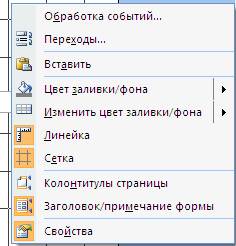
|
|
|
|
|
Дата добавления: 2013-12-13; Просмотров: 294; Нарушение авторских прав?; Мы поможем в написании вашей работы!